Если вы только что купили смарт-телевизор LG или он у вас есть дома, и вы не очень хорошо знаете, какие приложения вы можете установить и какие шаги для этого нужно выполнить, обратите внимание, потому что в этой статье мы рассказать вам все, что вам нужно знать, чтобы установить новые приложения на свой LG Smart TV.
- 1 Какие приложения мы можем установить на телевизоры LG?
- 2 Как скачать и установить приложения на LG Smart TV
- 2.1 Настройка магазина контента LG
- 2.2 Найдите и установите приложения
- 2.3 Удалить или удалить приложения
- 3.1 Netflix
- 3.2 ГБО Макс
- 3.3 Amazon Prime Video
- 3.4 Дисней +
- 3.5 Атресплеер
- 3.6 Мителе
- 3.7 TVE по запросу
- 3.8 Movistar +
- 3.9 Ракутен ТВ
Какие приложения мы можем установить на телевизоры LG?

В отличие от других производителей, LG не использует Android TV на своих умных телевизорах. Это означает, что вы никогда не найдете значок Google Play Store на Smart TV корейского бренда. Точно так же вы не сможете установить APK-файлы или приложения, опубликованные исключительно для операционной системы Google.
Однако это не совсем плохие новости. Операционная система телевизоров LG, WebOSОн также является одним из самых полных на рынке. Его каталог приложений это очень обширно. Если у вас есть телевизор этой марки, мы можем гарантировать, что подавляющее большинство приложений, которые используются ежедневно, предназначены для этой системы.
Как скачать и установить приложения на LG Smart TV
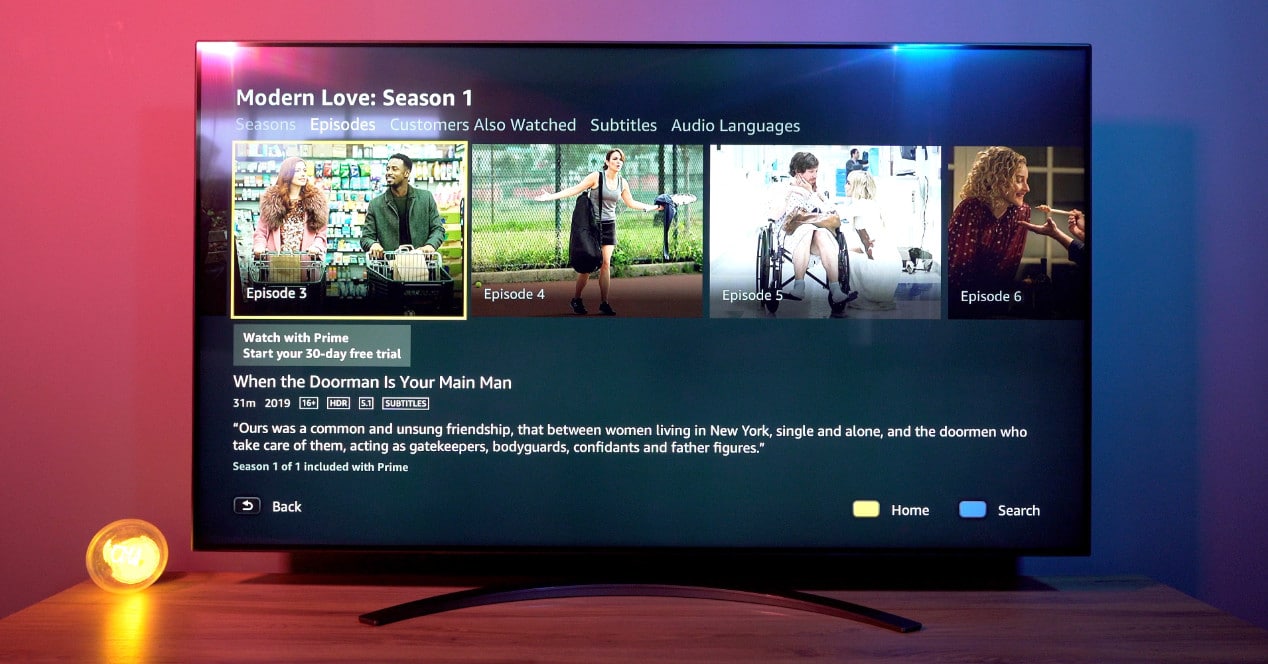
Чтобы персонализировать работу с телевизором LG, вам потребуется доступ к Магазин контента LG.
Магазин контента LG является рынка официальное приложение, подписка и контент для смарт-телевизоров LG. Вы можете найти его на телевизоре любой марки с операционной системой webOS. Через него вы сможете скачать бесплатные и платные приложения.
Настройка магазина контента LG

Прежде чем приступить к работе, необходимо выполнить некоторые предварительные действия. Как и в других системах, мы можем скачивать бесплатные приложения, пока делаем запись.
Чтобы начать этот процесс, нажмите кнопку «Домой» на пульте дистанционного управления вашего LG Smart TV. Появится типичное меню интерфейса webOS. Там вам нужно будет найти вкладку или красный значок с логотипом LG Content Store.
Оказавшись внутри, вам придется зарегистрируйтесь, чтобы иметь возможность продолжить. Этот процесс должен быть выполнен только в первый раз. Это так же просто, как ввести адрес электронной почты и пароль. Сразу же после этого мы получим электронное письмо, в котором нам нужно будет проверить чтобы закончить этот первый шаг.
Найдите и установите приложения

Приложения организованы в рамках Магазин контента LG аналогично тому, который вы уже знаете из других магазинов, например, тот, который вы обычно используете на своем мобильном телефоне.
Вы можете перемещаться между категориями, чтобы найти приложения, которые вас интересуют больше всего. Точно так же вы можете перейти к значку увеличительного стекла, чтобы выполнить точный поиск приложения, которое вы хотите установить на свой телевизор.
Как вы можете заметить, это довольно простой процесс. Мы входим в приложение, которое хотим установить, нажимаем кнопку «Получить» и ждем несколько секунд, пока завершится загрузка и установка на нашем телевизоре.
Вы можете всегда видеть приложения, которые вы установили, если вы нажмете Домашняя кнопка команды. Отобразится главное меню, и вы сможете увидеть список приложений, установленных на вашем Smart TV.
Удалить или удалить приложения
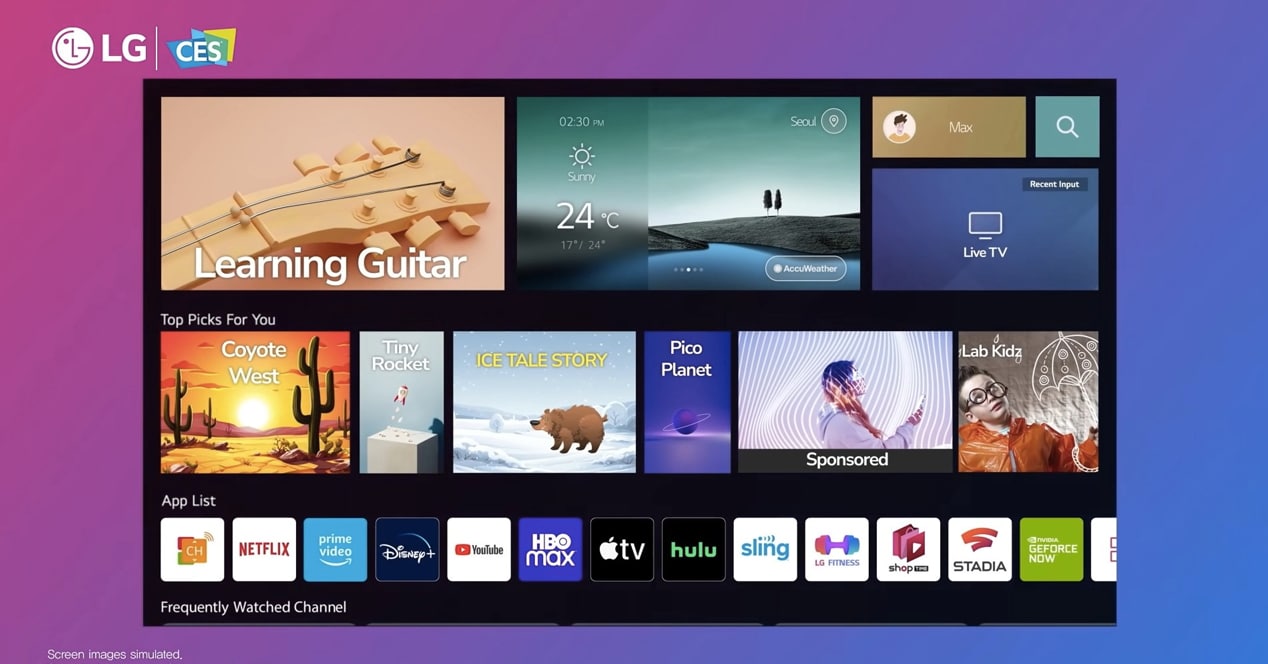
Может случиться и обратное. Если приложение вас больше не интересует, вы можете удалить его. Мы рекомендуем вам сделать это, когда вы перестанете платить за подписку, когда приложение перестало работать должным образом или если вы начинаете использовать альтернативный сервис.
Удалить приложения позволяет восстановить часть внутренней памяти телевизора, что позволит нам всегда иметь место для обновления программное обеспечение и другие приложения, которые могут иметь отношение к нам.
Есть несколько способов сделать этот процесс, но чтобы не заморачиваться, мы сделаем тот, который является общим для всех версий webOS.
- нажми на кнопку Главная под вашим контролем и перейдите к Магазин контента LG снова.
- Найдите вкладку ‘приложений’ внутри магазина.
- Введите сейчас в разделе ‘Мои приложения» или «Мои приложения».
- Появится список всех приложений, установленных на вашем телевизоре.
- Найдите сейчас значок корзины. Он должен располагаться в правом верхнем углу экрана телевизора, но его расположение может различаться в зависимости от используемой версии webOS.
- Теперь выберите приложение, которое хотите удалить.
- Подтвердите второй раз и вуаля, вы уже удалили это приложение, которое перестали использовать на своем Smart TV.
Лучшие приложения для телевизоров LG
К ним относятся лучшие приложения который вы должны установить, если у вас есть телевизор LG с webOS. В некоторых случаях телевизоры могут поставляться с одним из этих приложений, предустановленным в памяти:
Netflix

Мало что можно сказать о королеве платформ потоковый. Компания, запустившая бизнес-модель, которую сейчас копируют все, доступна для всех смарт-телевизоров LG. Интерфейс приложения идентичен тому, что у нас есть в Android. Его производительность также очень хороша, даже на самых скромных телевизорах.
ГБО Макс

Если вы предпочитаете платформу контента WarnerMedia, вы также можете наслаждаться такими сериалами, как Игра престолов o Ла Каса дель Драгон на смарт-телевизоре LG.
Amazon Prime Video
Вы также не можете пропустить приложение Prime Video на своем телевизоре LG, в котором есть такие успешные сериалы, как Мальчики. Помните, что для доступа к этой платформе необходимо только иметь учетную запись Amazon Prime.
Дисней +
Где скачать и как установить на Smart TV приложение Смотрим ТВ



Для того чтобы использовать все функции, которые предлагает приложение Смотрим ру для Смарт ТВ, необходимо разобраться с тем, что же это за разработка.
Она представляет собой платформу, на которой представлены передачи эфирного телевидения ВГТРК. Пользователь может использовать аудио материалы и видео контент. Представлены следующие каналы и радио:
- Россия 1.
- Россия 24.
- Культура.
- Радио России.
- Маяк.
- Юность.
- Вести ФМ.
- Радио Культура.
Кстати, у нас на сайте вы можете просмотреть онлайн телеканалы Россия 1, Россия 24 и многие другие.
Дополнительно на площадке транслируются почти 80 различных региональных каналов, располагающихся по всей стране. Также там можно найти и другие каналы, среди которых СТС или Рен ТВ. Начало вещания – 1.11.2020 года.

Зачем и кому нужно приложение Смотрим.Ру
Платформа используется для просмотра эфирных каналов в высоком качестве. Здесь представлены различные формы программ: новости и репортажи, политические или развлекательные ток-шоу.

Пользователи получили возможность первыми смотреть лучшие отечественные сериалы и фильмы. Также платформа предлагает современный формат – подкасты.
Особенность приложения: архивы программ разных каналов и возможность просмотра передач в прямом эфире.
Оно нужно для тех, кто не имеет возможности смотреть по телевизору спектакли, музыкальные выступления или документальные фильмы. Их можно записывать, чтобы затем просматривать в удобное время.

Прямой эфир телеканалов на Смотрим.РУ
Информационные и новостные каналы работают в приложении в круглосуточном режиме.
Удобством для пользователей является функция адаптации сетки вещания для всех имеющихся в стране часовых поясов. Именно на этой современной площадке зрители первыми могли увидеть премьерные показы фильмов и сериалов.
Онлайн трансляции составлены так, что пользователи имеют возможность смотреть некоторые передачи с опережением эфира на обычном телевидение.
Если углубиться в историю развития приложения, то можно узнать, что первой премьерой сервиса стал гала-концерт «Жизнь в опере» Пласидо Доминго, который состоялся в Большом театре.
Виды телевизоров с интернетом
Выделяют 4 основные категории телевизоров с возможностью выхода в интернет:
- Приборы со встроенным WI-FI. Это беспроводные телевизоры, то есть для подключения к интернету не требуется кабель или адаптер. Устройство само определяет сеть. Для подключения достаточно в соответствующие окна вписать логин и пароль от WI-FI. По ценеэто самые дорогие телевизоры.
- Приемники с поддержкой адаптера, который подключается через USB. Устройство не ловит WI-FI. Для подключения к сети потребуется адаптер. Рекомендуется приобретать модуль той же фирмы, что и телевизор. Например, для прибора марки Samsungподойдет адаптер того же производителя. Только в этом случае можно рассчитывать на бесперебойную работу и хорошее качество сигнала.
- Прибор со специальным разъемом. Такой приемник оснащен портами для присоединения кабеля. Это позволяет подключиться к маршрутизатору, что даст возможность выхода в интернет.
- Приемник с гнездом HDMI. Чтобы получить доступ в интернет на таком устройстве, потребуется приставка Android MINI. Приставка реализуется в любом специализированном магазине. К устройству прилагается инструкция, где указано, как именно следует выполнить подключение.
Под какие устройства выпущено приложение Smotrim Ru, установка и настройка
Современное приложение смотрим доступно для смарт тв Samsung, LG и целого ряда других устройств. Его можно найти в десктоп – версиях (в браузере) на сайте smotrim.ru. Работает приложение и на мобильных устройствах. Поддерживаются все популярные операционные системы и смарт ТВ различных производителей.
Как установить на Смарт ТВ приложения: инструкция для разных брендов телевизоров
Телевизоры с технологией Смарт ТВ намного превзошли свои аналоги, позволяя своим владельцам просматривать телевизионные программы в лучшем качестве, с возможностью записи и приостановки эфира. Благодаря прямому же подключению к интернету и постоянным разработкам производителей, можно устанавливать массу дополнительных приложений для приятного и комфортного времяпрепровождения. Так, например, есть возможность скачать и установить приложение для просмотра фильмов в сети онлайн, прогноза погоды, кулинарных рекомендаций, игр и прочие виджеты.
Производители предлагают пользователям огромный выбор программ и их аналогов, которые постоянно совершенствуются и обновляются, однако, чтобы получить к ним доступ и пользоваться, необходимо знать, как установить приложения на Смарт ТВ LG. Кроме того, необходимо иметь в виду и то, что не все они бесплатные.
Получить доступ к ознакомлению и скачиванию приложений можно благодаря сервису LG Apps и доступу к интернету через кабель или Wi-Fi. Зная алгоритм действий, который абсолютно идентичен для установки всех приложений, и проделав такую процедуру хотя бы раз, далее у пользователя не возникнет трудностей с этим.
Последовательность шагов
Как и говорилось выше, установка желаемых приложений на Смарт ТВ LG имеет одинаковый алгоритм действий, который требует доступа к интернету и состоит из последовательных шагов, а именно:
- Включить телевизор и найти через главное меню пункт Домашняя страница (Smart Home);
- Выбрать раздел LG Smart World и войти в свою созданную заранее учётную запись (как её создать, можно посмотреть далее);
- После того как на экране появятся списки приложений, которые доступны в вашем регионе, отыскать среди них необходимое;
- Выбрать нужную программу, ознакомиться с её описанием и стоимостью;
- Нажать кнопку «Установить» (Install), ознакомившись с техническими требованиями (поскольку некоторые новые программы несовместимы с более старыми моделями телевизоров);
- Если вы выбрали платное приложение на LG Smart TV, необходимо следовать подсказкам на телевизионном экране, чтобы купить программу через LG Smart World;
- Для продолжения установки следует нажать кнопку ОК;
- После автоматической установки программа будет отображена в папке Больше (More), которую можно найти под разделом Smart Home.
При автоматической установке виджетов дополнительная ручная настройка не требуется.
Виджеты и программы для WebOS
Виджет для LG Smart TV — это графический модуль, небольшое и легкое приложение, которое может выполняют ту или иную функцию, например, показывать дату и время, курс валют, погоду, телепрограмму. В конце концов, это может быть просто ярлык, облегчающий доступ к приложению В общем, все то же самое, что и в ПК или смартфоне.
Чтобы установить программу на LG Smart TV, необходимо, чтобы ваш телевизор был подключен к интернету
Ключевым отличием платформы WebOS от многих других операционных систем является ее удобство для разработчиков — практически любой человек может создать свое собственное приложение выложить его в интернет. Конечно, среди них есть такие программы, как клиенты популярных соцсетей, мессенджеров и так далее, но есть и те, которые имеют относительно небольшое число поклонников. Это региональные программы, небольшие игры и пр. Сегодня, к слову сказать, все телевизоры LG Smart TV, продающиеся в наших российских магазинах, оснащены как программами мирового масштаба (Skype, Facebook и пр.), так и локальными, поддерживающими русский язык (отнесем сюда IVI и Яндекс.Музыка).
По назначению все приложения, применяемые на LG Smart TV, можно разделить на следующие группы: социальные сети, IPTV, интернет-телефония, игры, погодные виджеты, e-learning, программы, через которые можно смотреть фильмы и ролики в 3D-формате, а также позволяющие искать конкретные видеозаписи.
Ручная установка
Имея учётную запись, установить на свой телевизор можно практически любое приложение и игру, разработанную специально под Смарт ТВ. В любом случае, перед скачиванием, необходимо знать основные характеристики своего устройства и интересующего приложения, чтобы точно быть уверенным в том, что они совместимы. В ином случае время будет потрачено зря, а установленная программа попросту не запустится и её придётся удалять. Узнать характеристики своего устройства можно, войдя через пульт дистанционного управления в меню Настройки.
Если все характеристики совпадают, соединение с интернетом хорошее, установка происходит автоматически после подтверждения своих действий. Если же скачивание напрямую по каким-либо причинам невозможно, можно заняться установкой в ручном режиме. Для этого понадобится компьютер или ноутбук с соединением к интернету, а также флешка.
Установка с флешки более длительная и сложная, но ничего невозможного в данном случае нет. Для начала на неё с компьютера копируются скачанные программы, после чего флешку нужно вставить в разъём телевизора. Если такого разъёма в самом телевизоре нет, он должен быть в подключённом к нему дополнительном оборудовании.
При подключении носителя на экране телевизора появится соответствующий значок, на который нужно нажать. Когда откроется окно с имеющимися на флешке файлами, их выборочно или все можно устанавливать. Далее установленный виджет можно использовать так же, как и прочие.
LG
Стандартные виджеты доступны на сервисе LG Apps TV. Но если среди них нет нужного, можно скачать и установить приложения от сторонних разработчиков. Делается это с помощью флешки:
- Скачайте на компьютер архив с виджетом для LG. Загружайте приложения из проверенных источников, чтобы не нанести вред системе.
- Проверьте файловую систему флешки. Она должна быть отформатирована в FAT32.
- Распакуйте содержимое архива в корень флеш-накопителя.
- Подключите флешку в верхний разъем USB на телевизоре.
- Запустите приложение My Apps, выберите значок USB и откройте файл установки виджета с флешки.
На телевизорах LG есть несколько ограничений. Виджеты запускаются только при наличии подключенной флешки. Некоторые USB-накопители могут не подходить для установки приложений, а телевизоры с одним USB-разъемом могут не поддерживать запуск виджетов.
Как удалить программу, или игру с телевизора?
Все очень просто. Зайдите в Smart TV и перейдите к полному списку приложений. Вверху есть кнопка карандаша, нажмите на нее.
Затем выберите нужное приложение и рядом с ним появится меню, нажмите «Удалить.
Самые популярные приложения
Рассмотрим ТОП наиболее популярных и удобных приложений для LG Смарт ТВ:
- Forkplayer – виджет, который позволяет бесплатно получить доступ к киношным сайтам и другим развлекательным сервисам.
- OTTplayer – сервис, который объединяет массу телеканалов. Позволяет создавать и управлять плейлистами.
- MegoGo – приложение для бесплатного просмотра фильмов, мультфильмов, сериалов и телепередач. В приложении есть и платная подписка для просмотра новых фильмов.
- TwitchTV – приложение для просмотра потоковых видео, транслируемых различными пользователями со всего мира. По большей мере здесь вы найдете прямые эфиры на игровую тематику либо свободное общение со зрителями.
- Gismeteo – виджет, стабильно отображающий погоду на ближайшую неделю. Информация обновляется в программе каждые 6 часов.
- Кулинарная академия – приложение с множеством пошаговых рецептов, роликов и советов, которые пригодятся как опытным поварам, так и новичкам.
Подключение через Wi-Fi:
При выборе этого пути настройки Вам нужно иметь домашнюю сеть Wi-Fi и Ваш телевизор должен иметь встроенный адаптер Wi-Fi. На всех телевизорах с функцией Smart TV он есть по умолчанию, но при этом иногда бывают случаи поломки или неисправностей, при которых данный способ становится нереализуем.
Также, как и в первом случае, заходим в меню телевизора. На пульте управления имеется кнопка Home, после нажатия которой на экране появляется интерфейс Smart TV.
- Как смотреть ТВ бесплатно через интернет. Samsung Smart TV — приложение для просмотра IPTV.
Среди иконок меню, в нижней части экрана находим иконку “настройки”. В настройках выбираем раздел “сеть”, где нам и предоставляется возможность настроить сетевое подключение.
Жмем “настроить подключение”, затем список сетей.
После этого появляется возможность подключить беспроводную сеть. Ищем из предоставленного списка название своей Wi-Fi сети. В том случае, если на ней есть пароль, вводим его и нажимаем “Обновить”.
Ждем несколько секунд и видим уведомление об успешном подключении устройства к сети.
Что такое виджеты
Говоря простым языком, виджеты — это приложения, направленные на выполнение какого-то конкретного действия. С их помощью можно значительно расширить возможности телевизора. Раньше для просмотра цифрового телевидения от ростелекома или любого другого оператора, нужно было подключить услугу. Теперь же можно наслаждаться просмотром любимых телеканалов лишь установив нужное приложение.
Важно: не стоит бояться устанавливать большое их количество поскольку во внутренней памяти устройства хранится лишь его ярлык. Сама программа находится на виртуальных серверах разработчиков.
Что можно смотреть на START.TV?
Сервис START — это принципиально новый вид онлайн-кинотеатров, в котором нет необходимости платить за новинки кино. Зрителю достаточно заплатить за месячную подписку, и наслаждаться любимыми российскими (и не только) сериалами на своем телевизоре. Старт гордится своим подходом к предоставлению услуг. Каждому клиенту доступно так же бесплатно весь эксклюзивный контент. То есть, за будущие новинки сериалов, эксклюзивные премьеры не нужно платить.
Преимущества онлайн кинотеатра: Пояснение: Высокое качество вещания. Всё кино и телепередачи зрители смогут смотреть в Full HD и 4K качестве. Просмотр с любого устройства. Просматривать новинки после активации кода можно на любом телевизоре или получать его на свой аккаунт через ПК или ноутбук. Несколько профилей в одной подписке. При оплате подписки у нас есть сразу несколько профилей, которые можно открывать на разных устройствах. Для детей есть START.детям, где нет рекламы и взрослого контента. За цену двух билетов в реальный кинотеатр мы получаем возможность смотреть фильмы целый месяц. Включая детские каналы и любимые сериалы. Что делать, если нет аккаунта
Любой пользователь телевизора перед установкой приложений, должен завести собственный аккаунт в сети. Таким образом, перед скачиванием виджета нужно создать учетную запись. Эта запись создается следующим образом:
- с помощью пульта нужно зайти в раздел настроек;
- выбирается пункт «Быстро»;
- из предложенного списка надо выбрать позицию «Управление учетной записью»;
- теперь надо перейти во вкладку «Создать учетную запись»;
- в появившемся окне выбираются все пункты согласия на обработку данных и нажимается кнопка «Согласен»;
- в соответствующих полях вводится адрес электронной почты, дата рождения и пароль;
- нужно подтвердить адрес электронной почти при помощи инструкций, которые на нее придут.
Аккаунт создан и готов к работе. Пользователю нужно лишь зайти в учетную запись, введя в поля логин и пароль. Теперь появилась возможность устанавливать любые приложения на телевизор и пользоваться всем функционалом устройства.
Web OS – отличная операционная система для телевизоров, позволяющая пользоваться всем потенциалом современных устройств. А обилие приложений дает возможность выбирать самые лучшие программы для осуществления своих планов.
Smart TV и вирусы
можно ли на Smart TV «ловить» вирусы и вредоносное ПО?
Теоретически да. Однако случаи проникновения в систему можно пересчитать по пальцам, поэтому можно сказать, что вирусов для «умных» телевизоров практически нет. Еще больше проблем пользователю может доставить «мусор», который загружает память устройства, способствует зависанию системы и другим сбоям. Довольно часто телевизоры оснащены небольшим объемом памяти, поэтому их следует регулярно чистить. Давайте рассмотрим пошаговый процесс очистки на примере брендовых моделей LG.
- При выключенном телевизоре наберите комбинацию кнопок «информация», «меню», «отключение звука», «питание» на пульте дистанционного управления. Это нужно делать быстро;
- Устройство включится и на экране появится меню на английском языке, в котором вам необходимо будет выбрать пункт «Сброс SmartHab»;
- Изначально опция находится в режиме «выключено», то есть отключена. «Off» следует заменить на «wait»;
- Выждав пару минут, устройство необходимо выключить и снова включить;
- Снова запустите «SmartHab Reset», как и браузер. В автоматическом режиме начинается установка обновлений, завершения которой следует ожидать;
- Когда закончите, вам нужно снова открыть браузер и убедиться, что он работает правильно.
Если у вашего устройства есть внешний жесткий диск, вам также необходимо очистить его.
Очищение жесткого диска
- Отключите диск от телевизора;
- Подключите устройство к ПК с помощью кабеля USB;
- Запустите антивирус, установленный на вашем компьютере, и просканируйте жесткий диск на наличие угроз;
- Удалите вирусы, если они были обнаружены после сканирования;
- Если подозрительное ПО не удаляется, носитель необходимо предварительно отформатировать. Однако это последний вариант, к которому следует прибегать, если ничего не помогает.
По сути, на Smart TV можно установить антивирус точно так же, как на компьютер. Но сделать это без взлома системы не получится. Подобные манипуляции можно проводить только на свой страх и риск, так как взломанные устройства лишаются гарантии производителя. И вообще, вмешательство третьих лиц может привести к отказу оборудования, которое нужно будет отремонтировать за свой счет
Виды приложений для Смарт ТВ
Существует несколько основных типов программ, которые наиболее часто скачиваются пользователями на Smart TV.
- Программы IPTV телевидения. Предоставляют доступ к нескольким сотням телеканалов разной тематики.
- Онлайн-кинотеатры. Большинство работают по платной подписке. Однако часто проводятся акции, когда за низкую цену открывается доступ к новинкам кино.
- Для показа видеоконтента.
- Для стрим-трансляций прохождения игр, киберспортивных соревнований и т. п.
- Клиенты социальных сетей – для общения в ВК, Одноклассниках, Инстаграмм и т. д.
- Сервисы для поиска и прослушивания музыки: Яндекс музыка, Play музыка и т. д.
Как Установить Приложение На Телевизор Lg Smart
Smart TV LG: настройка, виджеты, приложения, регистрация
Несколько годов назад в различных домах комфортно размещались телеки с коробкой сзади. Они были громоздкими не томными. Размер же их экрана не мог повытрепываться своими масштабами. Качество отображения находилось в критическом состоянии. Равномерно им на помошь пришли новые разработки. Коробка сзади пропала, заместо выпуклого экрана появилась гладкая плазменная панель.
Богатство функций позволило стремительно запамятовать о тяжело настраиваемых «ящиках».
Компании с глобальными именами наперегонки стали предлагать юзерам новинки с LED- не LCD-дисплеями. Качество рисунки поражало. Однако через определенный период не эти «тонкие штучки» стали обыденными. Пришла очередь «умных» телевизоров, управлять которыми это хлопками, щелчками не движением пальцев. Одними из таких являются удивительные телеки серии Smart TV LG.
Что все-таки южнокорейские российского автопрома заложили особого в свой профессионализм новое детище? Как настроить Smart TV LG? Как зарегистрировать не закачать приложения? По этой теме не многом другом узнаете ниже.
Завоевание пользовательских симпатий
Только несколько лет вспять две азиатские компании начали поставлять на мировой рынок 1-ые модели телевизоров, которые получили заглавие Smart TV. На LG не еще учебника корейского гиганта с названием Самсунг приходится основная доля рынка данного продукта.
Регистрация по промокоду
Регистрацию на Старт ру можно осуществить по купонам. Для использования кода в приложении нажмите кнопку «Войти или зарегистрироваться», в открывшемся окне выберите пункт «У меня есть промокод». Далее зарегистрируетесь через сервис согласно инструкциям, описанным выше. После окончания процесса в открывшемся окне введите номер купона, нажмите кнопку «Активировать».
Для активации промокода через официальный сайт https://start.ru/ в правом верхнем углу нажмите иконку Личного кабинет и кнопку «У меня есть промокод». В открывшемся окне введите номер купона, примите «Правила использования промокодов», нажмите кнопку «Активировать».
Промокоды на Старт можно найти на специальных сайтах для поиска купонов Pepper.ru, Promokodus.com или ввести запросы «Старт ТВ промокод», «Купоны для Start TV» и тому подобное.
Используя коды можно получить скидку при оплате подписки или бесплатный просмотр сервиса в течение семи, четырнадцати и тридцати дней.
Источник: uraltelecom24.ru